工作中我们经常需要把制作好的幻灯片打印出来校对一下其中的文字以免出现错误,默认情况下按打印的时候一般一张纸只能打印一张幻灯片,由于一个 PPT就用一张纸打印太浪费了并且资料携带不方便,这时大家可能会想到让一张打印多幅,那么如何设置在一张纸上打印多张幻灯片呢?对于这个问题可以将打印内容设置为讲义即可,接下来将为大家介绍下详细的操作过程,有此需求的朋友不妨参考下,希望对大家有所帮助。
一张打印多幅演示动画:
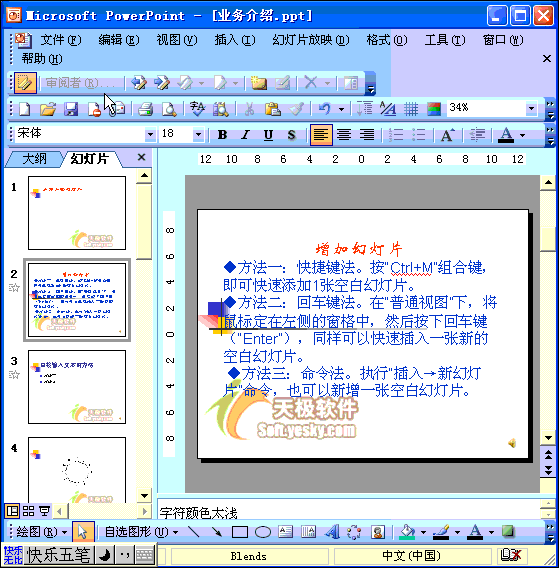
①在PowerPoint中单击菜单中的“文件→打印”,打开“打印”对话框。
②在打开的“打印”对话框中将“打印内容”设置为“讲义”,然后再设置一下其他参数,确定打印即可。
提示:
①如果选中“颜色/灰度”下面的“灰度”选项,打印时可以节省墨水。
②如果经常要进行上述打印,将其设置为默认的打印方式:执行“工具→选项”命令,打开“选项”对话框,切换到“打印”标签下,选中“使用下列打印设置”选项,然后设置好下面的相关选项,确定返回即可。
 ,我们将会及时处理。
,我们将会及时处理。 | .. 定价:¥45 优惠价:¥42 更多书籍 |
 | .. 定价:¥225 优惠价:¥213 更多书籍 |